Public & Private
Unity 에서는 C# 코드의 Public 과 Private 키워드로 클래스의 Properties 를 유니티 에디터에 노출시킬 지 말지를 결정할 수 있다.
Public
Public 키워드일 경우, 유니티 에디터에서 해당 변수/메소드를 참조할 수 있다.
1 | public int hp = 100; |
이 경우 유니티 에디터에서 hp 변수에 값을 지정할 수 있다.
Hexo-NEXT 설치는 Migration From Jekyll To Hexo 에 설명해 두었다.
blog/themes/next/_config.yml 을 수정한다.
1 | footer: |
Welcome to Hexo! This is your very first post. Check documentation for more info. If you get any problems when using Hexo, you can find the answer in troubleshooting or you can ask me on GitHub.
1 | $ hexo new "My New Post" |
More info: Writing
1 | $ hexo server |
도메인 등록
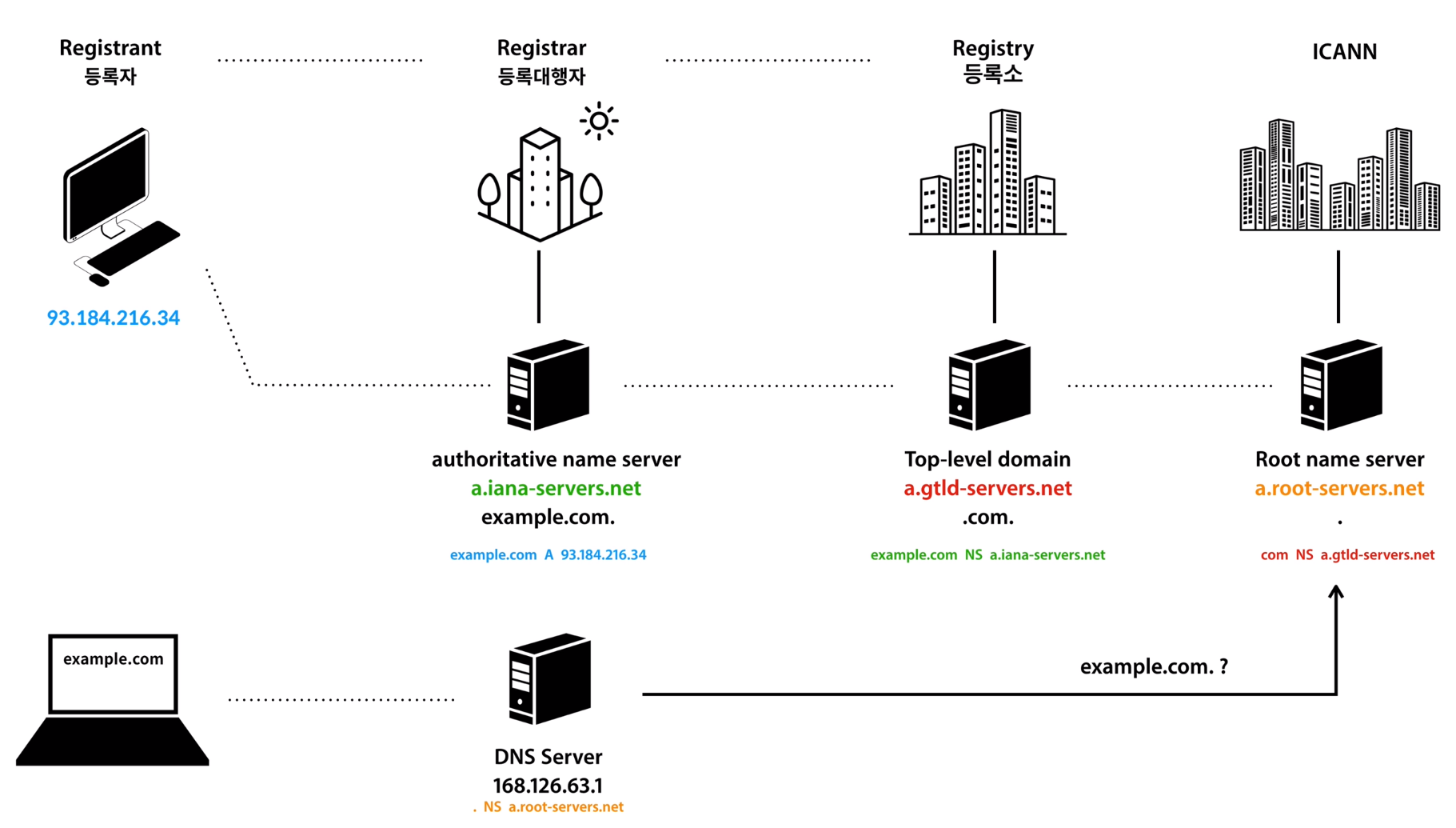
출처: 생활코딩 - WEB2-Domain Name System.9.도메인 이름 등록 과정과 원리
{: .text-right}
자신이 원하는 도메인을 DNS 서버에 등록하기 위해선 일정 비용을 지불하고 ‘등록대행자’ 에게 등록을 요청하면 됩니다.
Domain Record Type
이전 공부에서 hosts 파일에 ip주소와 도메인 이름을 넣어줬던것 처럼, 각 DNS 서버에는 이러한 hosts 파일을 갖고 있는데, 이 파일 안의 하나의 정보를 Domain Record 라고 합니다.
도메인 레코드는 여러개의 타입을 갖고 있는데, 그 중 ‘A’ 타입과 ‘NS’ 타입에 대해 알아보겠습니다.
도메인이름 A ip주소 의 형식이고, 도메인이름에 ip주소를 연결짓습니다.도메인이름 NS 네임서버 의 형식이고, 도메인이름에 관한 정보를 알고 있는 네임서버 도메인을 연결합니다.도메인 이름의 구조
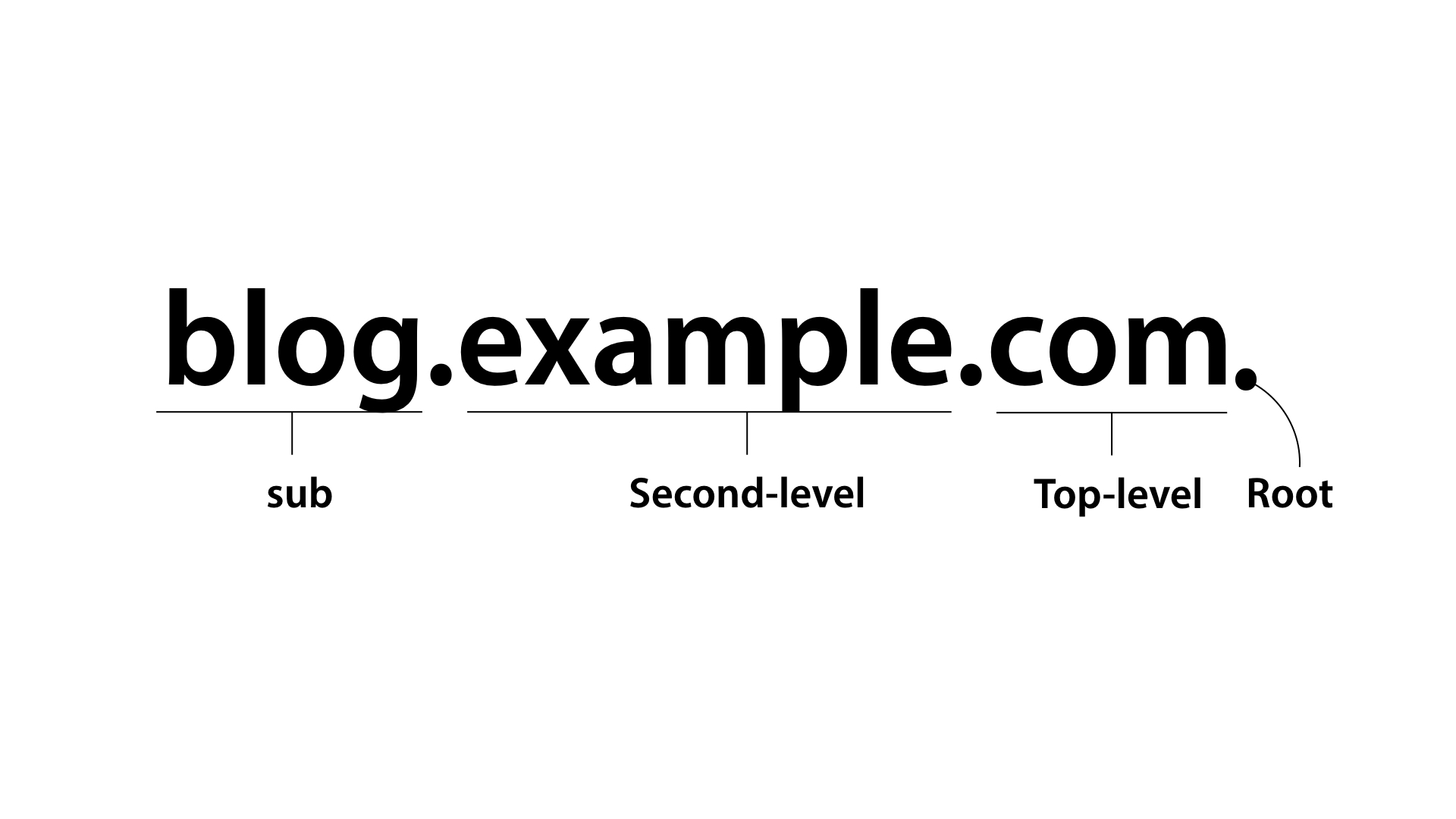
출처: 생활코딩 - WEB2-Domain Name System.8.도메인 이름의 구조
{: .text-right}
도메인은 위와 같은 구조로 이루어져 있습니다.
왼쪽이 하위계층, 오른쪽이 상위계층의 도메인입니다.
유동 ip 와 고정 ip
일반적으로 ip 는 바뀌고 있습니다. 만약 어떤 순간에 확인한 내 공유기의 외부 ip가 59.6.66.238 이었다면, 일정 시간이 지난후엔 내 공유기의 외부 ip가 59.6.66.238 이 아닐 수도 있다는 겁니다. 이를 유동 ip 라고 합니다.
때문에 집에서 서버를 운용할때 어느 한 ip 주소로 서비스를 하려 했다면, 어느 순간엔 ip 주소가 변경돼 동작하지 않을 수도 있다는 말이죠.
ip 주소를 변경하는 주체는 ISP(Internet Service Provider) 이고, 고정 ip 를 사용해서 서버를 원활히 서비스하고 싶다면 ISP 에 일정 비용을 지불하고 고정 ip를 할당받을 수 있습니다.
DHCP (Dynamic Host Configuration Protocol)
DHCP(Dynamic Host Configuration Protocol). 우리말로 동적 호스트 구성 프로토콜은 각 호스트(디바이스)들의 ip 구성을 관리하는 통신규약입니다.
각 호스트들이 ip 를 할당받는 데 있어서 할당받는 호스트를 DHCP client 할당해 주는 호스트를 DHCP server 라고 하고,
DHCP client 가 어떤 ip 로 할당받을지, 중복된 ip인지 고민할 필요 없이, DHCP server 에서 일괄적으로 맡은 client 들에게 동적으로 ip를 할당해 줍니다.
동작 방식은 이렇습니다.
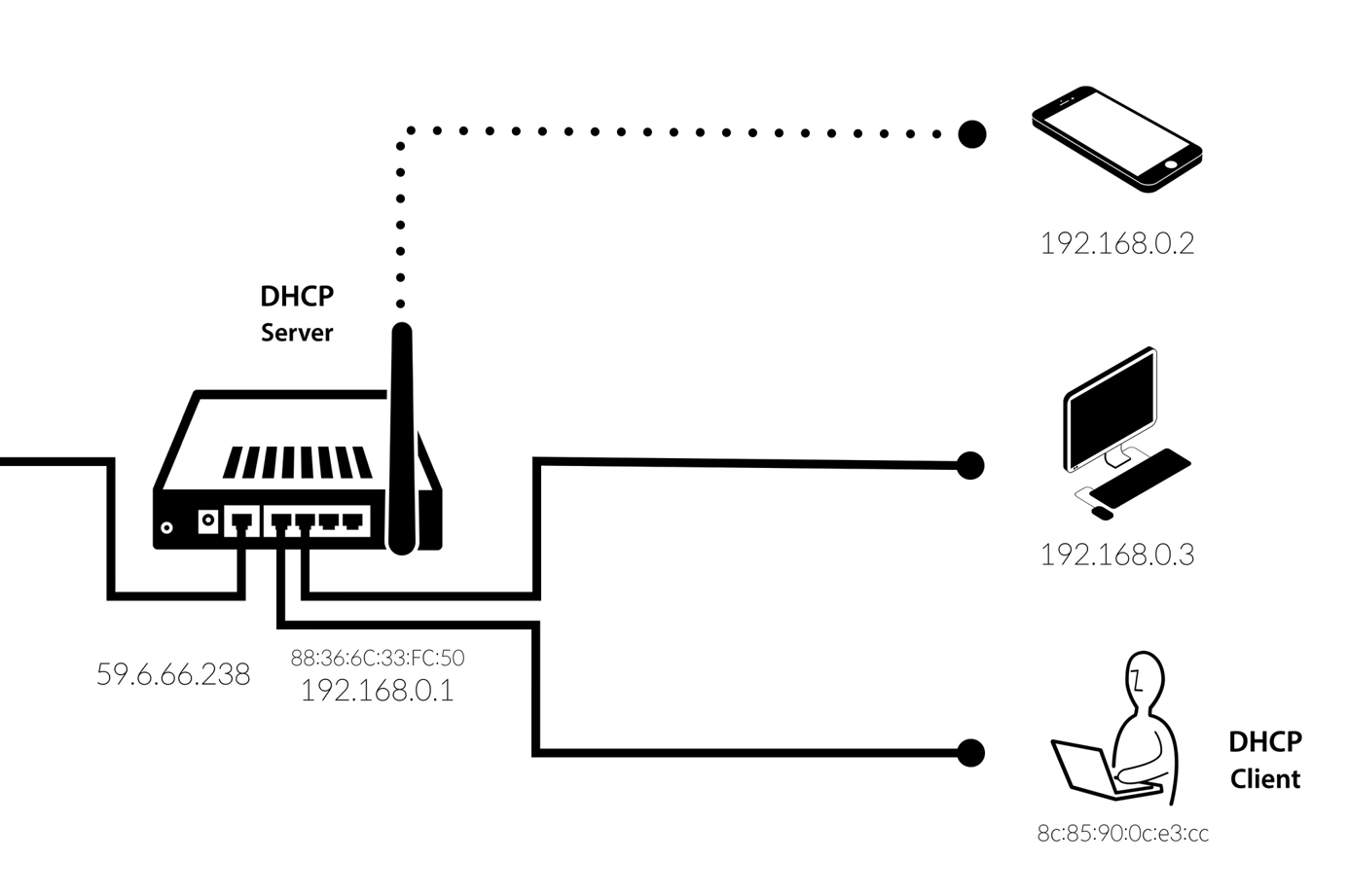
출처: 생활코딩 - WEB2-Home Server. DHCP
{: .text-right}
8c:85:90:0c:e3:cc 라는 MAC 주소를 가진 내 컴퓨터에서 “ip 주소를 주세요” 라는 메시지를 로컬 네트워크 전체에 뿌립니다.88:36:6C:33:FC:50 라는 MAC 주소를 가진 라우터가 이 메시지를 받고 8c:85:90:0c:e3:cc 로 할당 가능한 ip 주소를 보내줍니다.8c:85:90:0c:e3:cc 는 할당받은 ip를 사용하면 됩니다.포트 포워딩 (Port Forwarding)
라우터의 기능을 이용해 외부 클라이언트가 내 서버로 접속하기 위해 포트 포워딩을 하는법을 공부해봅니다.
원리는 간단합니다.
외부 클라이언트는 내 서버로 접속하기 위해 라우터의 주소를 보고 접속하기 때문에, 라우터 쪽에서 외부 클라이언트의 요청을 받으면 내 서버로의 주소로 넘겨주는 겁니다.
단, 라우터에 연결된 디바이스들이 여러개이기 때문에, 라우터 주소의 포트(외부 포트)를 통해 내부의 어느 디바이스로 보낼지 결정하게 됩니다.
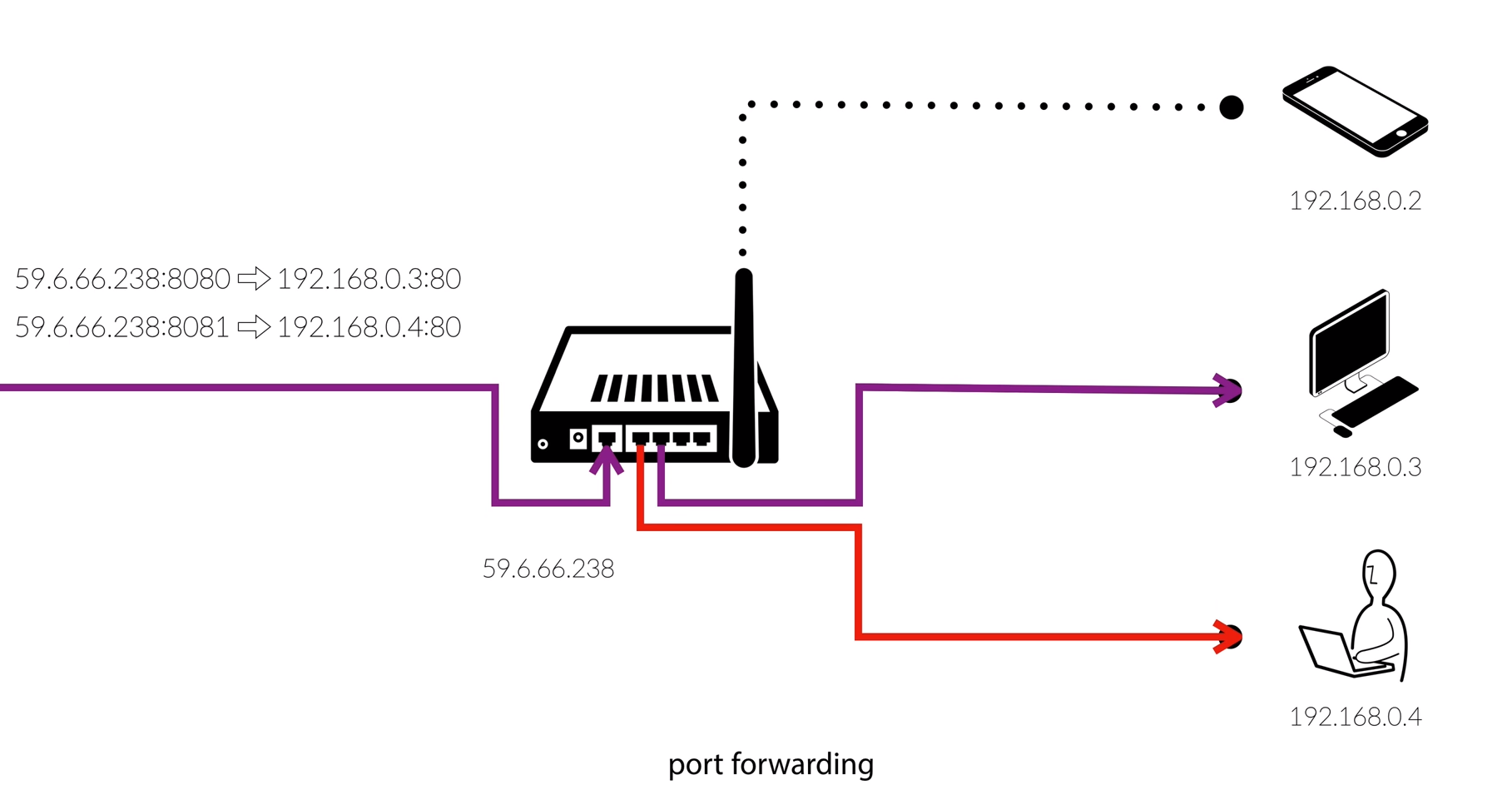
출처: 생활코딩 - WEB2-Home Server. Port
{: .text-right}
위의 그림에서 알 수 있듯이, 외부 클라이언트가 59.6.66.238:8080 으로 요청하면 라우터는 로컬 네트워크의 192.168.0.3:80 으로 요청을 보내줍니다.
포트 포워딩 적용하기